教程网首页 > 百科教程 > ps教程 》 Photoshop用液化滤镜给倾斜的人物头像校正
Photoshop用液化滤镜给倾斜的人物头像校正
打开原图。

背景上的铆钉、横纹用图章工具修饰,背景颜色太深,在“色相/饱和度(Ctrl+U)”里适当的提高青色、蓝色的明度和饱和度。

在人物眼睛的位置拉一根水平的参考线,再“全选(Ctrl+A)”>“自由变换(Ctrl+T)”,逆时针旋转,把人物的头部调正。

执行“滤镜”>“液化”(Ctrl+Shift+X)命令,点击“向前变形工具(Forward warp Tool)”,在画笔的大小、浓度、压力方框内填入适当的数值。
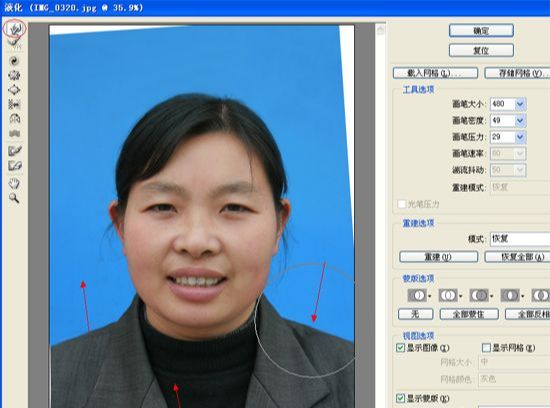
最后调一下色彩,再裁剪。

Photoshop用液化滤镜给倾斜的人物头像校正相关文章:
无相关信息扫一扫手机观看!

最新更新的教程榜单
- photoshop做立体铁铬字03-08
- ps制作字体雪花效果03-08
- ps需要win10或者更高版本得以运行03-08
- adobe03-08
- ps怎么撤销的三种方法和ps撤销快捷键以及连03-08
- ps神经滤镜放哪里03-08
- Photoshopcs6和cc有什么差别,哪个好用,新手03-08
- ps怎么给文字加纹理03-08
- ps怎么修图基本步骤03-08
- adobephotoshop是什么意思03-08











